Word如何将图片排版整齐, 有很多用户喜欢用Word来编辑一些文档,我们在编辑的过程中难免会添加图片,但是添加的图片大小基本都是有大有小,很影响美观。
这时候怎么整理整齐?下面我们来看看边肖Word图片的工整排版方法。
Word图片排版工整的方法
1.首先打开word文档,单击插入表单,然后单击表单左上角的十字图标选择所有表单。
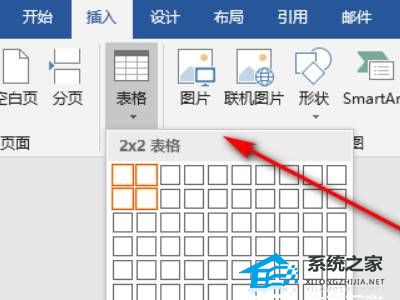
2.全选后进入页面,点击布局选择属性。
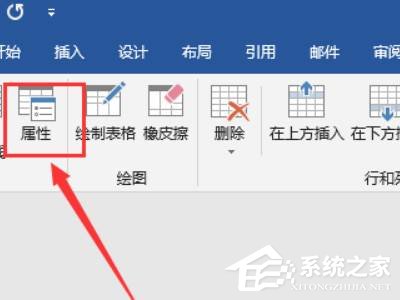
3.然后单击Enter选项,并勾选自动调整大小前面的框以适应内容。
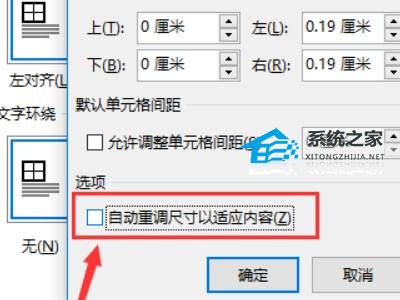
4.此时,单击工具栏上的“插入”并在“插入”选项卡中选择图片。

5.最后选择所有表单,在设计中点击边框,选择无边框,去掉边框,排列整齐。
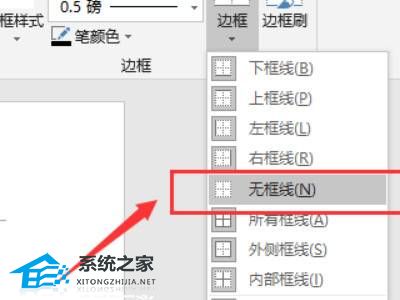
Word如何将图片排版整齐,以上就是本文为您收集整理的Word如何将图片排版整齐最新内容,希望能帮到您!更多相关内容欢迎关注。
